Hoe specifieke Chrome-suggesties voor automatisch invullen te verwijderen
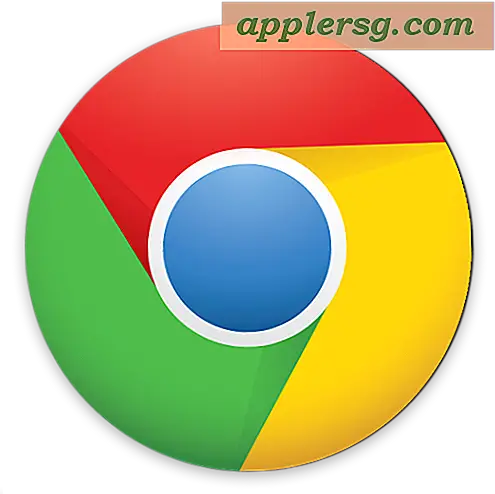
Als u de Chrome-webbrowser gebruikt, is het vrij waarschijnlijk dat u suggesties voor Chrome-automatisch aanvullen zult vinden die dingen aanbevelen voor verschillende formulieren en tekstinvoerpunten. Soms kunnen deze suggesties voor automatisch aanvullen nauwkeurig zijn, maar soms kunnen ze bizar irrelevant, nutteloos of verouderd zijn. Meestal verschijnen deze irrelevante Chrome-suggesties uit automatisch aanvullen in zoekvakken of tekstinvoerformulieren op verschillende websites, en ze kunnen proberen te vullen met willekeurige woorden, oude zoektermen en zinnen die minder handig of gewoon niet relevant zijn voor de huidige site .
Gelukkig is er een manier om specifieke suggesties voor Chrome-automatisch aanvullen te verwijderen uit deze tekstinvoervakken, zoekformulieren en verschillende websitemenu's. Omdat Chrome beschikbaar is op vrijwel alle mainstream-computerplatforms, kunt u deze truc gebruiken om specifieke suggesties voor Chrome-autofill te verwijderen in vrijwel elk besturingssysteem, inclusief MacOS, Windows, Linux en Chromebook.
Specifieke Chrome-suggesties voor automatisch invullen verwijderen
- Open de gerelateerde website die een formulierinvoer bevat waarin suggesties voor automatisch aanvullen worden weergegeven
- Begin met typen, zodat de suggestie als een optie wordt weergegeven in Chrome
- Gebruik de pijltjestoetsen om door de suggestielijst te bladeren naar het item / de items die u wilt verwijderen uit de suggesties van Chrome voor automatisch aanvullen
- Nadat de suggestie is gemarkeerd, gebruikt u de juiste opeenvolging van toetsaanslagen om de Chrome-suggestie te verwijderen:
- Mac: Shift + FN + Delete
- Windows: Shift + Delete
- Chromebook / Chrome OS: Alt + Shift + Delete
- Herhaal met andere suggesties om te verwijderen, indien gewenst

In het screenshotvoorbeeld hier, wordt een zoekvak voor websites gevuld met een reeks verschillende suggesties voor automatisch aanvullen, waarvan er geen zelfs maar vaag relevant zijn voor de website of de onderwerpen op die site, maar die soms gemengde zoekwoorden lijken te bevatten van zoekopdrachten op andere websites op andere websites in het verre verleden.
Andere suggesties en gegevens voor Chrome-automatisch aanvullen bewerken en wijzigen
Afzonderlijk kunt u algemene Chrome-autofilldetails ook in de Chrome-instellingen bewerken en wijzigen. Hiertoe plaatst u de volgende URL in de Chrome URL-balk en drukt u op Return:
chrome://settings/autofill
Op de algemene pagina Chrome Autofill-instellingen kunt u alle suggesties voor automatisch aanvullen wissen en een aantal van de specifieke parameters wijzigen om beter aan uw behoeften te voldoen.
Dit is uiteraard gericht op Chrome, maar als u een Mac-gebruiker bent met Safari, kunt u ook gegevens van Safari Automatisch aanvullen bewerken en wijzigen in Mac OS.
Als u merkt dat Chrome veel gegevens vasthoudt die niet langer relevant zijn voor uw specifieke internetgebruik, kunt u ook alles doen en alle Chrome-caches, geschiedenis en webgegevens wissen, inclusief gegevens voor automatisch aanvullen vanuit de webbrowser.
Kent u andere nuttige tips of trucs om ongewenste of irrelevante gegevens voor automatisch aanvullen uit uw webbrowser te verwijderen? Deel met ons in de comments hieronder!









![iOS 7 Jailbreak Evasi0n 7 nu beschikbaar [downloadkoppelingen]](http://applersg.com/img/ipad/167/ios-7-jailbreak-evasi0n-7-now-available.jpg)


